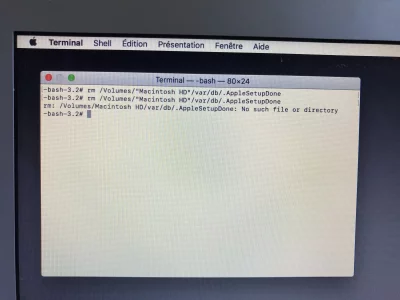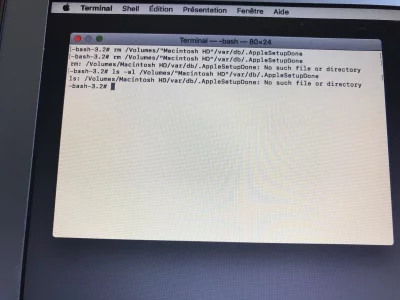Vous utilisez un navigateur non à jour ou ancien. Il ne peut pas afficher ce site ou d'autres sites correctement.
Vous devez le mettre à jour ou utiliser un navigateur alternatif.
Vous devez le mettre à jour ou utiliser un navigateur alternatif.
10.13 High Sierra compte administrateur passé en "Standard" par erreur
- Créateur du sujet kropikan
- Date de début
- Statut
- Ce sujet est fermé.
M
Membre supprimé 1060554
Invité
Salut Philomerhalder
Voici le préalable : va à Applications > Utilitaires > lance le Terminal. Dans la fenêtre qui s'est ouverte > saisis (l'une après l'autre) les 2 commandes informatives :
et ↩︎ (presse la touche "Entrée" du clavier après chaque commande pour l'exécuter)Bloc de code:diskutil list fdesetup status
- la 1ère affiche le tableau des disques > et montrera le nom du volume de démarrage
Poste ces informations ici en copier-coller (pas de capture) > mais attention ! > avant de faire ton coller -->
- la 2è le statut de FileVault > et fera savoir si ce volume sera verrouillé en cas de démarrage sur l'OS de secours
- dans la page de ce fil de MacGé > presse le bouton
(carré avec un + inscrit - juste au milieu de la largeur de la fenêtre totale) dans la barre de menus au-dessus du champ de saisie d'un message > menu : </> Code > par ⌘V colle dans la fenêtre Code > presse le bouton Insérer (ce procédé permet un affichage fenêtré qui économise l'espace de page en respectant la mise en forme des tableaux du «Terminal» --> d'où une plus grande lisibilité)
Salut Philomerhalder
Voici le préalable : va à Applications > Utilitaires > lance le Terminal. Dans la fenêtre qui s'est ouverte > saisis (l'une après l'autre) les 2 commandes informatives :
et ↩︎ (presse la touche "Entrée" du clavier après chaque commande pour l'exécuter)Bloc de code:diskutil list fdesetup status
- la 1ère affiche le tableau des disques > et montrera le nom du volume de démarrage
Poste ces informations ici en copier-coller (pas de capture) > mais attention ! > avant de faire ton coller -->
- la 2è le statut de FileVault > et fera savoir si ce volume sera verrouillé en cas de démarrage sur l'OS de secours
- dans la page de ce fil de MacGé > presse le bouton
(carré avec un + inscrit - juste au milieu de la largeur de la fenêtre totale) dans la barre de menus au-dessus du champ de saisie d'un message > menu : </> Code > par ⌘V colle dans la fenêtre Code > presse le bouton Insérer (ce procédé permet un affichage fenêtré qui économise l'espace de page en respectant la mise en forme des tableaux du «Terminal» --> d'où une plus grande lisibilité)
la première commande :
Bloc de code:
Last login: Wed Jun 27 10:43:53 on ttys000
macbook-air-de-mac:~ mac$ diskutil list
/dev/disk0 (internal, physical):
#: TYPE NAME SIZE IDENTIFIER
0: GUID_partition_scheme *500.3 GB disk0
1: EFI EFI 209.7 MB disk0s1
2: Apple_APFS Container disk1 500.1 GB disk0s2
/dev/disk1 (synthesized):
#: TYPE NAME SIZE IDENTIFIER
0: APFS Container Scheme - +500.1 GB disk1
Physical Store disk0s2
1: APFS Volume Macintosh HD 20.7 GB disk1s1
2: APFS Volume Preboot 21.7 MB disk1s2
3: APFS Volume Recovery 517.9 MB disk1s3
4: APFS Volume VM 2.1 GB disk1s4
macbook-air-de-mac:~ mac$la deuxième commande
Bloc de code:
macbook-air-de-mac:~ mac$ fdesetup status
FileVault is Off.
macbook-air-de-mac:~ mac$Merci, j'espère que j'ai fais correctement..!
M
Membre supprimé 1060554
Invité
Le volume s'appelle Macintosh HD > et FileVault n'est pas activé : voici le tuto adapté à ton cas de figure -->
- redémarre > et presse les 2 touches ⌘R (cmd R) de l'écran noir à l'affichage d'une = démarrage en mode récupération. Tu atteins un écran affichant une fenêtre de 4 Utilitaires macOS.
Va à la barre de menus supérieure de l'écran > menu : Utilitaires > sous-menu : Terminal.
Dans la fenêtre ouverte > saisis la commande (avec la plus grande exactitude) -->
(un espace entre rm et /Volumes--- ; mets "Macintosh HD" avec des "" ; pas d'espace entre HD" et la / qui suit ; pas d'espace entre db/ et .AppleSetupDone)
Tu ouvres une session toto --> va à : Menu > Préférences Système > Utilisateurs et groupes > déverrouille le cadenas avec le mot-de-passe toto > sélectionne ton vrai Nom Complet > coche la case : "Autorisation à administrer cet ordinateur".
Délogge-toi de la session toto > logge-toi dans ta session. Tu es admin à nouveau.
- redémarre > et presse les 2 touches ⌘R (cmd R) de l'écran noir à l'affichage d'une = démarrage en mode récupération. Tu atteins un écran affichant une fenêtre de 4 Utilitaires macOS.
Va à la barre de menus supérieure de l'écran > menu : Utilitaires > sous-menu : Terminal.
Dans la fenêtre ouverte > saisis la commande (avec la plus grande exactitude) -->
Bloc de code:
rm /Volumes/"Macintosh HD"/var/db/.AppleSetupDone- cette commande supprime un fichier de finalisation vide dans le volume Macintosh HD --> ce qui va te permettre de ré-obtenir les panneaux de paramétrage du Mac / création d'un compte admin comme à la fin d'une 1ère installation
- re-démarre normalement --> à la fin du chargement de l'OS > au lieu d'ouvrir ta session > tu vas toucher la série des panneaux de paramétrage du Mac. Renseigne tout avec exactitude.
- le dernier panneau te permet de créer un compte admin : ne reprends surtout pas les identifiants de ton compte > choisis : Nom complet = toto > nom de compte = toto > mot-de-passe = toto.
Tu ouvres une session toto --> va à : Menu > Préférences Système > Utilisateurs et groupes > déverrouille le cadenas avec le mot-de-passe toto > sélectionne ton vrai Nom Complet > coche la case : "Autorisation à administrer cet ordinateur".
Délogge-toi de la session toto > logge-toi dans ta session. Tu es admin à nouveau.
Le volume s'appelle Macintosh HD > et FileVault n'est pas activé : voici le tuto adapté à ton cas de figure -->
- redémarre > et presse les 2 touches ⌘R (cmd R) de l'écran noir à l'affichage d'une = démarrage en mode récupération. Tu atteins un écran affichant une fenêtre de 4 Utilitaires macOS.
Va à la barre de menus supérieure de l'écran > menu : Utilitaires > sous-menu : Terminal.
Dans la fenêtre ouverte > saisis la commande (avec la plus grande exactitude) -->
(un espace entre rm et /Volumes--- ; mets "Macintosh HD" avec des "" ; pas d'espace entre HD" et la / qui suit ; pas d'espace entre db/ et .AppleSetupDone)Bloc de code:rm /Volumes/"Macintosh HD"/var/db/.AppleSetupDone
- cette commande supprime un fichier de finalisation vide dans le volume Macintosh HD --> ce qui va te permettre de ré-obtenir les panneaux de paramétrage du Mac / création d'un compte admin comme à la fin d'une 1ère installation
- re-démarre normalement --> à la fin du chargement de l'OS > au lieu d'ouvrir ta session > tu vas toucher la série des panneaux de paramétrage du Mac. Renseigne tout avec exactitude.
Tu ouvres une session toto --> va à : Menu > Préférences Système > Utilisateurs et groupes > déverrouille le cadenas avec le mot-de-passe toto > sélectionne ton vrai Nom Complet > coche la case : "Autorisation à administrer cet ordinateur".
- le dernier panneau te permet de créer un compte admin : ne reprends surtout pas les identifiants de ton compte > choisis : Nom complet = toto > nom de compte = toto > mot-de-passe = toto.
Délogge-toi de la session toto > logge-toi dans ta session. Tu es admin à nouveau.
Lors du redémarrage je n'ai pas d'écran noir mais un écran blanc et lorsque que j'ai saisi
Le volume s'appelle Macintosh HD > et FileVault n'est pas activé : voici le tuto adapté à ton cas de figure -->
- redémarre > et presse les 2 touches ⌘R (cmd R) de l'écran noir à l'affichage d'une = démarrage en mode récupération. Tu atteins un écran affichant une fenêtre de 4 Utilitaires macOS.
Va à la barre de menus supérieure de l'écran > menu : Utilitaires > sous-menu : Terminal.
Dans la fenêtre ouverte > saisis la commande (avec la plus grande exactitude) -->
(un espace entre rm et /Volumes--- ; mets "Macintosh HD" avec des "" ; pas d'espace entre HD" et la / qui suit ; pas d'espace entre db/ et .AppleSetupDone)Bloc de code:rm /Volumes/"Macintosh HD"/var/db/.AppleSetupDone
- cette commande supprime un fichier de finalisation vide dans le volume Macintosh HD --> ce qui va te permettre de ré-obtenir les panneaux de paramétrage du Mac / création d'un compte admin comme à la fin d'une 1ère installation
- re-démarre normalement --> à la fin du chargement de l'OS > au lieu d'ouvrir ta session > tu vas toucher la série des panneaux de paramétrage du Mac. Renseigne tout avec exactitude.
Tu ouvres une session toto --> va à : Menu > Préférences Système > Utilisateurs et groupes > déverrouille le cadenas avec le mot-de-passe toto > sélectionne ton vrai Nom Complet > coche la case : "Autorisation à administrer cet ordinateur".
- le dernier panneau te permet de créer un compte admin : ne reprends surtout pas les identifiants de ton compte > choisis : Nom complet = toto > nom de compte = toto > mot-de-passe = toto.
Délogge-toi de la session toto > logge-toi dans ta session. Tu es admin à nouveau.
Après avoir entré la commande cela indique dans le terminal "No such fils or directory -bash-3.2#", dois-j redémarrer l'ordinateur ?
M
Membre supprimé 1060554
Invité
Est-ce que tu peux ressaisir la commande dans le Terminal de la session de secours --> prendre une photo montrant la fenêtre du Terminal avec ta commande --> et la poster ici (tu as un bouton : Transférer un fichier en bas de page) ?
- je te dirai si la commande est correcte...
Est-ce que tu peux ressaisir la commande dans le Terminal de la session de secours --> prendre une photo montrant la fenêtre du Terminal avec ta commande --> et la poster ici (tu as un bouton : Transférer un fichier en bas de page) ?
- je te dirai si la commande est correcte...
Fichiers joints
M
Membre supprimé 1060554
Invité
La commande est bien saisie.
Pour savoir si le fichier existe encore --> passe la commande :
=> quel est le bilan ?
Pour savoir si le fichier existe encore --> passe la commande :
Bloc de code:
ls -al /Volumes/"Macintosh HD"/var/db/.AppleSetupDone- le "l" de "ls" est la minuscule de "L"
- si le fichier existe tu obtiens en retour une ligne d'autorisations ; s'il n'existe plus > le retour direct de -bash-3.2# (ou no such file or directory)
=> quel est le bilan ?
La commande est bien saisie.
Pour savoir si le fichier existe encore --> passe la commande :
Bloc de code:ls -al /Volumes/"Macintosh HD"/var/db/.AppleSetupDone
- le "l" de "ls" est la minuscule de "L"
=> quel est le bilan ?
- si le fichier existe tu obtiens en retour une ligne d'autorisations ; s'il n'existe plus > le retour direct de -bash-3.2# (ou no such file or directory)
bilan :
Fichiers joints
M
Membre supprimé 1060554
Invité
On va supposer que tu as bien supprimé le fichier. Donc redémarre normalement sur le volume Macintosh HD --> tu vas bien voir > à la fin du chargement du Système > si tu touches les panneaux de paramétrage (choix du Pays etc.) au lieu de l'écran d'ouverture de session.
Le volume s'appelle Macintosh HD > et FileVault n'est pas activé : voici le tuto adapté à ton cas de figure -->
- redémarre > et presse les 2 touches ⌘R (cmd R) de l'écran noir à l'affichage d'une = démarrage en mode récupération. Tu atteins un écran affichant une fenêtre de 4 Utilitaires macOS.
Va à la barre de menus supérieure de l'écran > menu : Utilitaires > sous-menu : Terminal.
Dans la fenêtre ouverte > saisis la commande (avec la plus grande exactitude) -->
(un espace entre rm et /Volumes--- ; mets "Macintosh HD" avec des "" ; pas d'espace entre HD" et la / qui suit ; pas d'espace entre db/ et .AppleSetupDone)Bloc de code:rm /Volumes/"Macintosh HD"/var/db/.AppleSetupDone
- cette commande supprime un fichier de finalisation vide dans le volume Macintosh HD --> ce qui va te permettre de ré-obtenir les panneaux de paramétrage du Mac / création d'un compte admin comme à la fin d'une 1ère installation
- re-démarre normalement --> à la fin du chargement de l'OS > au lieu d'ouvrir ta session > tu vas toucher la série des panneaux de paramétrage du Mac. Renseigne tout avec exactitude.
Tu ouvres une session toto --> va à : Menu > Préférences Système > Utilisateurs et groupes > déverrouille le cadenas avec le mot-de-passe toto > sélectionne ton vrai Nom Complet > coche la case : "Autorisation à administrer cet ordinateur".
- le dernier panneau te permet de créer un compte admin : ne reprends surtout pas les identifiants de ton compte > choisis : Nom complet = toto > nom de compte = toto > mot-de-passe = toto.
Délogge-toi de la session toto > logge-toi dans ta session. Tu es admin à nouveau.
Super tout a fonctionné, merci beaucoup !! Maintenant je peux supprimer le compte Toto sans risque ?
M
Membre supprimé 1060554
Invité
Content pour toi !
Je te conseille de garder un moment le compte admin toto en réserve en cas de pépin.
Et déjà > si tu veux toujours modifier tes noms > c'est uniquement à partir de la session toto que tu dois opérer > pas de la tienne propre.
Je te conseille de garder un moment le compte admin toto en réserve en cas de pépin.
Et déjà > si tu veux toujours modifier tes noms > c'est uniquement à partir de la session toto que tu dois opérer > pas de la tienne propre.
bonjour à tous
Je crois que j'ai le même probleme de perte de compte admin sur mon mac Book Pro avec High Sierra 10.13.16
Ci dessous les resultats de diskutil list et diskutil listUsers / | grep -v '_'
Quelles sont les manipulations à faire ??
D'avance Merci
Last login: Thu Jun 28 17:57:16 on ttys000
MacBook-Pro:~ MLG$ diskutil list
/dev/disk0 (internal, physical):
#: TYPE NAME SIZE IDENTIFIER
0: GUID_partition_scheme *525.1 GB disk0
1: EFI EFI 209.7 MB disk0s1
2: Apple_APFS Container disk1 524.9 GB disk0s2
/dev/disk1 (synthesized):
#: TYPE NAME SIZE IDENTIFIER
0: APFS Container Scheme - +524.9 GB disk1
Physical Store disk0s2
1: APFS Volume Macintosh HD 138.9 GB disk1s1
2: APFS Volume Preboot 21.8 MB disk1s2
3: APFS Volume Recovery 518.9 MB disk1s3
4: APFS Volume VM 8.6 GB disk1s4
MacBook-Pro:~ MLG$ diskutil listUsers / | grep -v '_'
USERS
-----
Disk: disk1s1
Volume: Macintosh HD
Mountpoint: /
UID Short Name Long Name
------------------------------------------------------------------------
501 MLG Marie Lise GOLINO
-2 nobody Unprivileged User
201 Guest Utilisateur invité
0 root System Administrator
1 daemon System Services
MacBook-Pro:~ MLG$
Je crois que j'ai le même probleme de perte de compte admin sur mon mac Book Pro avec High Sierra 10.13.16
Ci dessous les resultats de diskutil list et diskutil listUsers / | grep -v '_'
Quelles sont les manipulations à faire ??
D'avance Merci
Last login: Thu Jun 28 17:57:16 on ttys000
MacBook-Pro:~ MLG$ diskutil list
/dev/disk0 (internal, physical):
#: TYPE NAME SIZE IDENTIFIER
0: GUID_partition_scheme *525.1 GB disk0
1: EFI EFI 209.7 MB disk0s1
2: Apple_APFS Container disk1 524.9 GB disk0s2
/dev/disk1 (synthesized):
#: TYPE NAME SIZE IDENTIFIER
0: APFS Container Scheme - +524.9 GB disk1
Physical Store disk0s2
1: APFS Volume Macintosh HD 138.9 GB disk1s1
2: APFS Volume Preboot 21.8 MB disk1s2
3: APFS Volume Recovery 518.9 MB disk1s3
4: APFS Volume VM 8.6 GB disk1s4
MacBook-Pro:~ MLG$ diskutil listUsers / | grep -v '_'
USERS
-----
Disk: disk1s1
Volume: Macintosh HD
Mountpoint: /
UID Short Name Long Name
------------------------------------------------------------------------
501 MLG Marie Lise GOLINO
-2 nobody Unprivileged User
201 Guest Utilisateur invité
0 root System Administrator
1 daemon System Services
MacBook-Pro:~ MLG$
M
Membre supprimé 1060554
Invité
Bonjour aitapeapea
Je te propose de passer encore la commande :
Poste ici l'affichage retourné --> on saura si le volume Macintosh HD sera ou non verrouillé > en cas de démarrage alternatif sur l'OS de secours (démarrage permettant la récupération du statut admin).
Je te propose de passer encore la commande :
Bloc de code:
fdesetup status- qui va afficher le statut actuel de FileVault : le logiciel de chiffrement
Poste ici l'affichage retourné --> on saura si le volume Macintosh HD sera ou non verrouillé > en cas de démarrage alternatif sur l'OS de secours (démarrage permettant la récupération du statut admin).
MacBook-Pro:~ MLG$ fdesetup status
FileVault is Off.
FileVault master keychain appears to be installed.
MacBook-Pro:~ MLG$
J'avais regarde dans pref systeme et normalement pas active
FileVault is Off.
FileVault master keychain appears to be installed.
MacBook-Pro:~ MLG$
J'avais regarde dans pref systeme et normalement pas active
M
Membre supprimé 1060554
Invité
Donc le nom de ton volume est Macintosh HD & FileVault n'est pas activé : voici le tuto adapté à ton cas de figure -->
- redémarre > et presse les 2 touches ⌘R (cmd R) de l'écran noir à l'affichage d'une = démarrage en mode récupération. Tu atteins un écran affichant une fenêtre de 4 Utilitaires macOS.
Va à la barre de menus supérieure de l'écran > menu : Utilitaires > sous-menu : Terminal.
Dans la fenêtre ouverte > saisis la commande (avec la plus grande exactitude) -->
(un espace entre rm et /Volumes--- ; mets "Macintosh HD" avec des "" ; pas d'espace entre HD" et la / qui suit ; pas d'espace entre db/ et .AppleSetupDone)
Tu ouvres une session toto --> va à : Menu > Préférences Système > Utilisateurs et groupes > déverrouille le cadenas avec le mot-de-passe toto > sélectionne ton vrai Nom Complet > coche la case : "Autorisation à administrer cet ordinateur".
Délogge-toi de la session toto > logge-toi dans ta session. Tu es admin à nouveau.
- redémarre > et presse les 2 touches ⌘R (cmd R) de l'écran noir à l'affichage d'une = démarrage en mode récupération. Tu atteins un écran affichant une fenêtre de 4 Utilitaires macOS.
Va à la barre de menus supérieure de l'écran > menu : Utilitaires > sous-menu : Terminal.
Dans la fenêtre ouverte > saisis la commande (avec la plus grande exactitude) -->
Bloc de code:
rm /Volumes/"Macintosh HD"/var/db/.AppleSetupDone- cette commande supprime un fichier de finalisation vide dans le volume Macintosh HD --> ce qui va te permettre de ré-obtenir les panneaux de paramétrage du Mac / création d'un compte admin comme à la fin d'une 1ère installation
- Re-démarre normalement --> à la fin du chargement de l'OS > au lieu d'ouvrir ta session > tu vas toucher la série des panneaux de paramétrage du Mac. Renseigne tout avec exactitude.
- le dernier panneau te permet de créer un compte admin : ne reprends surtout pas les identifiants de ton compte > choisis : Nom complet = toto > nom de compte = toto > mot-de-passe = toto.
Tu ouvres une session toto --> va à : Menu > Préférences Système > Utilisateurs et groupes > déverrouille le cadenas avec le mot-de-passe toto > sélectionne ton vrai Nom Complet > coche la case : "Autorisation à administrer cet ordinateur".
Délogge-toi de la session toto > logge-toi dans ta session. Tu es admin à nouveau.
Lors de la saisie sur terminal de rm /Volumes/"Macintosh HD"/var/db/.AppleSetupDone
apres Enter il me met -bash-3.2#
est ce normal ??
apres Enter il me met -bash-3.2#
est ce normal ??
M
Membre supprimé 1060554
Invité
Oui : la commande rm (comme remove : supprimer) passe sans commentaire (de manière mutique) --> quand elle passe.
- tu n'as plus qu'à redémarrer sur Macintosh HD et tu pourras paramétrer un compte toto.
Yessss
Impeccable
Tout a fonctionné correctement
Le compte Admin est revenu et le Mac a redémarré sur ma cession automatiquement
Un grand merci pour votre aide
Impeccable
Tout a fonctionné correctement
Le compte Admin est revenu et le Mac a redémarré sur ma cession automatiquement
Un grand merci pour votre aide
- Statut
- Ce sujet est fermé.
Sujets similaires
macOS Ventura
pb mot de passe administrateur
- Réponses
- 0
- Affichages
- 719
10.14 Mojave
Disque Dur APFS Chiffré MDP plus bon
- Réponses
- 0
- Affichages
- 451
- Réponses
- 6
- Affichages
- 3K
macOS Monterey
Suppression d'utilisateur impossible
- Réponses
- 6
- Affichages
- 894